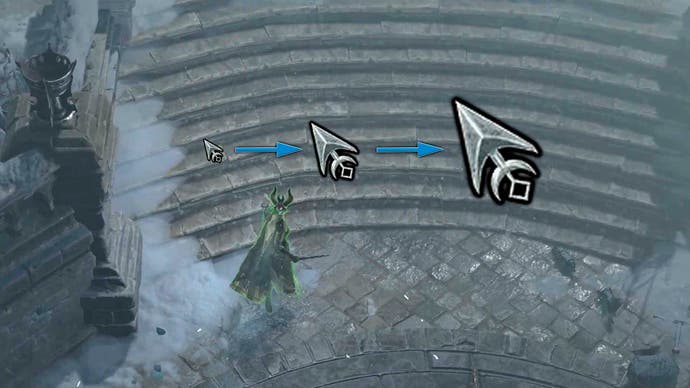Diablo 4: Mauszeiger vergrößern und verkleinern – so geht’s
Wo ist die Maus?
Ihr wollt den Mauszeiger in Diablo 4 vergrößern, weil ihr euren Cursor vor lauter Monster und Effekten nicht mehr finden könnt? Das ist ein großes Problem, vor allem, wenn ihr mit sehr hoher Auflösung spielt. Glücklicherweise haben die Entwickler an dieses Problem gedacht und eine entsprechende Möglichkeit direkt ins Spiel implementiert. Nachfolgend zeigen wir euch, wo ihr die Option zum Vergrößern des Mauszeigers in Diablo 4 findet.
Diablo 4 Mauszeiger vergrößern / verkleinern Inhalt:
So könnt ihr die Mauszeigergröße in Diablo 4 verändern
Spielt ihr Diablo 4 bei sehr hoher Auflösung, wird der Mauszeiger sehr klein und ihr werdet euch des Öfteren fragen, wo euer Cursor mal wieder abgeblieben ist – insbesondere bei Kämpfen mit viel Effektgewitter ist der Mauszeiger nur noch schwer zu finden. Häufig führt das dann dazu, dass euer Charakter eine Fähigkeit in eine komplett falsche Richtung abfeuert oder dass er – statt von den Gegnern weg – direkt in den tödlichen Hieb hineinläuft, dem ihr eigentlich ausweichen wolltet.
Standardmäßig ist die Mauszeigergröße in Diablo 4 auf "klein" eingestellt, doch ihr könnt die Größe auch verändern und nach oben und wieder zurück schrauben. Das geht so:
- Öffnet das Spielmenü mit der Taste "ESC" auf der Tastatur und wählt "Optionen". Falls ihr mit einem Xbox Controller spielt, drückt ihr Ansicht-Taste, dann einmal "LB", um zum Reiter "Spiel" zu wechseln, und wählt dann "Optionen". Bei einem PS5-Controller drückt ihr das Touchpad, wechselt mit "L1" zum Reiter "Spiel" und wählt "Optionen".
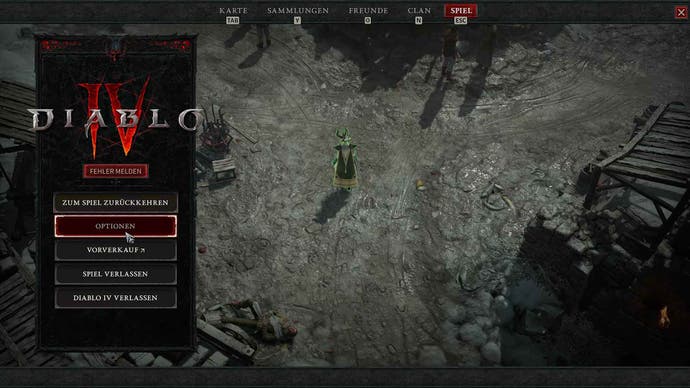
Wenn ihr euren Mauszeiger / Cursor in Diablo 4 vergrößern oder verkleinern wollt, unterbrecht das Spiel und wechseln ins Optionsmenü... - Im Options-Menü landet ihr automatisch im Reiter "Grafik". Der erste Punkt im Reiter sind die "Bildschirm"-Einstellungen. Dort findet ihr nach den Monitoreinstellung und der Schriftgröße auch die Option "Zeigergröße". Ihr könnt hier drei Stufen einstellen: Klein (Standard), Mittel und Groß.
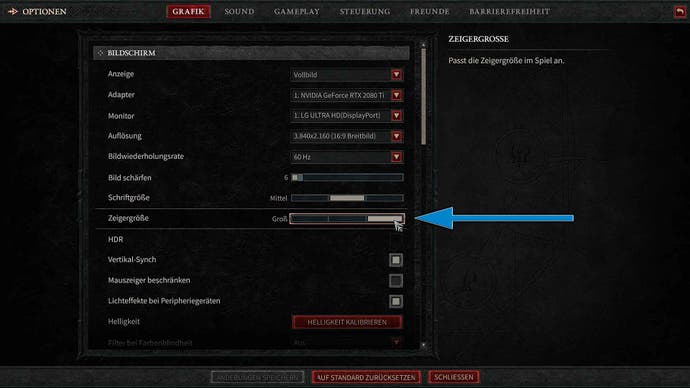
... dort findet ihr bei den Grafikeinstellungen in der Rubrik "Bildschirm" den Punkt "Zeigergröße". - Wenn ihr mit einer höheren Auflösung wie WQHD spielt, empfehlen wir die Zeigergröße auf "Mittel" oder gleich auf "Groß" zu stellen. Bei noch höheren Auflösungen (4K) könnt ihr direkt zum großen Zeiger wechseln.
Tipp: Sucht euch am besten zuerst eine sichere Position, wenn ihr an den Spieleinstellungen schraubt, denn das Spiel läuft im Hintergrund trotzdem weiter und es ist durchaus möglich, dass euch Monster angreifen, wenn ihr euch in der offenen Spielwelt aufhaltet (respawn). Nutzt zur Not einfach schnell euer Stadtportal, um Ruhe zu haben.
Zurück zu Diablo 4: Tipps und Tricks - Die große Übersicht